by Penelope Feb 26,2025
গুগল ক্রোমের অনুবাদ বৈশিষ্ট্যগুলির শক্তি আনলক করুন: একটি বিস্তৃত গাইড
এই গাইডটি বিরামবিহীন বহুভাষিক ওয়েব ব্রাউজিংয়ের জন্য গুগল ক্রোমের অনুবাদ ক্ষমতাগুলি ব্যবহার করার জন্য একটি ধাপে ধাপে ওয়াকথ্রু সরবরাহ করে। কীভাবে পুরো ওয়েব পৃষ্ঠাগুলি অনুবাদ করতে হবে, নির্বাচিত পাঠ্য এবং আপনার অনুবাদ সেটিংস কাস্টমাইজ করবেন তা শিখুন।
পদক্ষেপ 1: সেটিংস মেনু অ্যাক্সেস করা
আপনার ব্রাউজার উইন্ডোর উপরের ডানদিকে কোণে ক্রোম মেনু বোতামটি (সাধারণত তিনটি উল্লম্ব বিন্দু বা তিনটি অনুভূমিক রেখা) সন্ধান করুন এবং ক্লিক করুন।

পদক্ষেপ 2: সেটিংসে নেভিগেট করা
ড্রপডাউন মেনুতে, "সেটিংস" নির্বাচন করুন। এটি আপনার ব্রাউজারের সেটিংস পৃষ্ঠাটি খুলবে।

পদক্ষেপ 3: অনুবাদ সেটিংস সনাক্তকরণ
সেটিংস পৃষ্ঠার শীর্ষে অনুসন্ধান বারটি ব্যবহার করুন। দ্রুত প্রাসঙ্গিক সেটিংস সন্ধান করতে "অনুবাদ" বা "ভাষা" প্রবেশ করান।
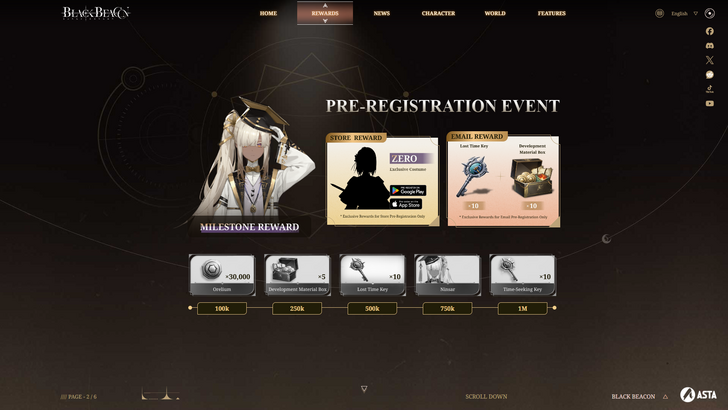
পদক্ষেপ 4: ভাষা সেটিংস অ্যাক্সেস করা
অনুসন্ধানের ফলাফলগুলিতে প্রদর্শিত "ভাষা" বা "অনুবাদ" বিকল্পে ক্লিক করুন।
পদক্ষেপ 5: ভাষা পরিচালনা করা
ভাষা সেটিংসে, আপনি আপনার ব্রাউজার দ্বারা সমর্থিত ভাষার একটি তালিকা দেখতে পাবেন। আপনি নতুন ভাষা যুক্ত করতে পারেন, বিদ্যমানগুলি অপসারণ করতে পারেন বা তাদের পছন্দের ক্রমটি সামঞ্জস্য করতে পারেন।
পদক্ষেপ 6: স্বয়ংক্রিয় অনুবাদ সক্ষম করা
গুরুতরভাবে, "আপনি যে ভাষায় পড়েন সেগুলিতে নয় এমন পৃষ্ঠাগুলি অনুবাদ করার প্রস্তাব" বিকল্পটি নিশ্চিত করুন। এটি ক্রোমকে আপনার ডিফল্ট ভাষা ব্যতীত অন্য ভাষায় ওয়েব পৃষ্ঠাগুলির জন্য স্বয়ংক্রিয়ভাবে অনুবাদ সরবরাহ করতে অনুরোধ করবে।
এই পদক্ষেপগুলি অনুসরণ করে, আপনি একটি মসৃণ এবং আরও দক্ষ বহুভাষিক ব্রাউজিংয়ের অভিজ্ঞতার জন্য গুগল ক্রোমের অনুবাদ বৈশিষ্ট্যগুলি কার্যকরভাবে উপার্জন করতে পারেন।
বালাট্রোতে চিটস কীভাবে ব্যবহার করবেন (ডিবাগ মেনু গাইড)
স্টেট অফ প্লে আকর্ষণীয় আপডেটগুলি প্রকাশ করে: প্লেস্টেশন ফেব্রুয়ারী 2025 শোকেস
ত্যাগ করা অক্ষরগুলি র্যাঙ্কড: টিয়ার তালিকা আপডেট 2025
উথারিং ওয়েভস: জানুয়ারী 2025 এর জন্য কোড রিডিম করা হয়েছে!
CD Projekt Confirms Witcher 4's Protagonist Shift
Roblox: জানুয়ারী 2025 এর জন্য গোপন কোডগুলি পান (আপডেট করা)
আইওএস এবং অ্যান্ড্রয়েডে লোক ডিজিটাল পরিচয় করিয়ে দেওয়া হচ্ছে: স্ট্যান্ডেলোন ধাঁধা উদ্ভাবন
S.T.A.L.K.E.R. 2: আবার বিলম্বিত, Horizon-এ গভীর ডুব দিন

সিজিআই আমাদের শেষের দিকে অ্যাবি অভিনেতা ক্যাটলিন দেভারে ব্যবহৃত: কেন এখানে
Jun 16,2025
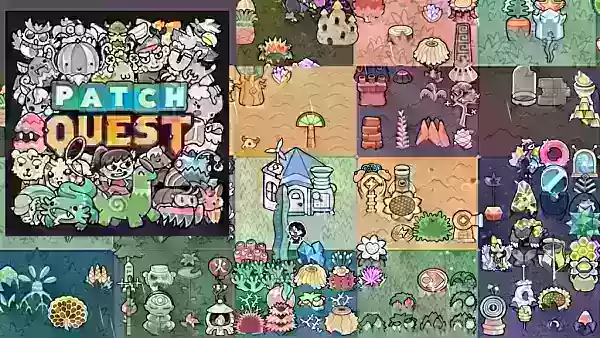
"প্যাচ কোয়েস্ট: নতুন রোগুয়েলাইট গেমের বৈশিষ্ট্য বুলেট হেল এবং মনস্টার টেমিং"
Jun 16,2025
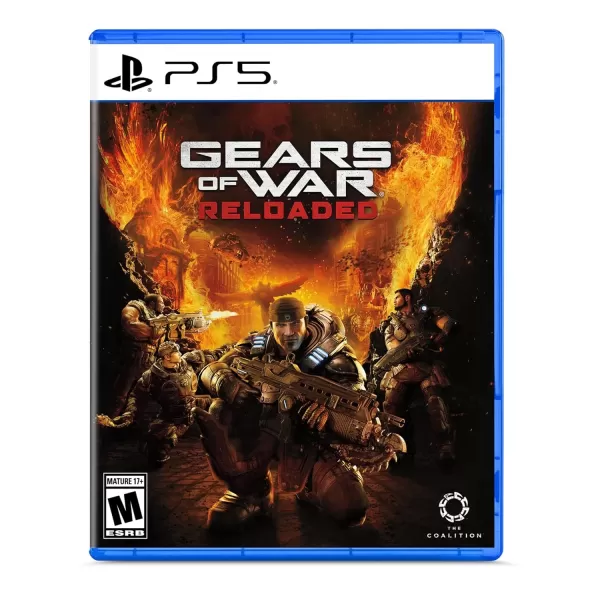
যুদ্ধের গিয়ারস: পুনরায় লোড - সংস্করণ সামগ্রী প্রকাশিত
Jun 16,2025

"ধাঁধা এবং ড্রাগন 0 উদ্ভাবনী রুট ট্রি সিস্টেমের সাথে অ্যান্ড্রয়েডে চালু হয়েছে"
Jun 16,2025

এইচপি ওমেন 16 আরটিএক্স 4060 ল্যাপটপ এখন 20% কুপন বন্ধ করে 959.99 ডলার
Jun 16,2025